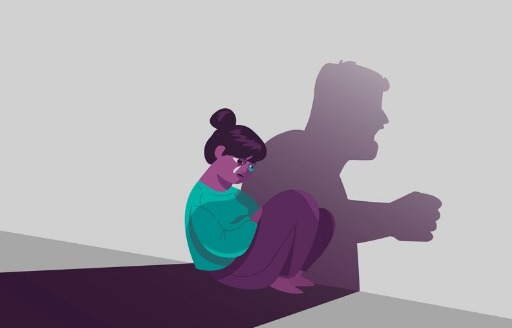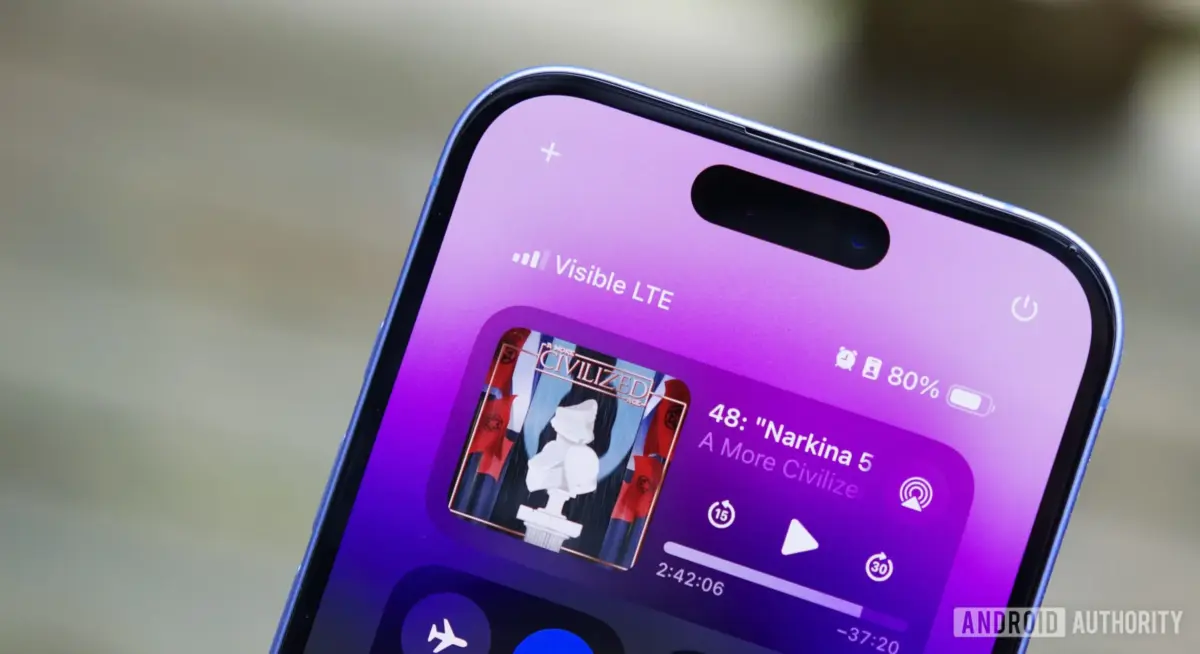Selular.id – Pengguna IndiHome kini dapat dengan mudah mengganti password WiFi mereka secara mandiri melalui smartphone atau laptop. Proses ini penting dilakukan secara berkala untuk menjaga keamanan jaringan dan mencegah akses tidak sah yang dapat mempengaruhi kualitas koneksi internet.
Mengganti password WiFi secara teratur memberikan beberapa manfaat signifikan bagi pengguna. Pertama, tindakan ini mengurangi risiko pembobolan beberapa akun sekaligus yang rentan terjadi ketika mengakses jaringan WiFi yang sama. Kedua, mengganti password mencegah kemungkinan penyalahgunaan akun oleh orang lain jika perangkat yang digunakan untuk mengakses internet sudah berpindah tangan, misalnya dijual, dihibahkan, atau dicuri.
Manfaat ketiga adalah melindungi data pribadi bersifat sensitif yang terkoneksi dengan jaringan, seperti identitas pribadi, nomor kontak, data keuangan, serta berbagai dokumen penting. Terakhir, mengganti password membantu membatasi akses internet dari pengguna yang tidak berkepentingan, karena semakin banyak perangkat yang mengakses jaringan WiFi, semakin besar risiko penurunan kecepatan internet.
Cara Mengganti Password WiFi IndiHome via Smartphone
Proses mengganti password WiFi IndiHome melalui smartphone terbilang sederhana dan dapat diselesaikan dalam beberapa langkah mudah. Pertama, akses aplikasi browser di smartphone seperti Google Chrome, Opera Mini, Safari, atau Mozilla Firefox. Kemudian, ketik angka 192.168.1.1 pada address bar untuk mengakses pengaturan router.
Jika alamat IP tersebut gagal diakses, periksa alamat IP default yang tertera pada bagian belakang perangkat router. Setelah berhasil masuk ke halaman login, masukkan username dan password lama. Jika masih menggunakan kredensial bawaan, informasi tersebut biasanya terdapat pada stiker di bagian belakang router.
Setelah berhasil mengakses pengaturan router, pilih menu Network, lalu pilih submenu WLAN. Cari kolom berlabel WPA Passphrase untuk mengganti password. Masukkan password baru yang unik dan kuat untuk meningkatkan keamanan jaringan WiFi. Pastikan untuk menyimpan perubahan sebelum keluar dari halaman pengaturan.
Cara Mengganti Password WiFi IndiHome via Laptop atau PC
Proses mengganti password WiFi melalui laptop atau PC memiliki kemiripan dengan metode smartphone. Mulailah dengan membuka browser favorit dan ketikkan 192.168.1.1 pada address bar. Setelah halaman login muncul, masukkan username dan password yang sesuai.
Setelah berhasil masuk, pilih menu Network di bagian kiri layar, lalu pilih submenu Wireless atau WLAN. Selanjutnya, pilih opsi Setting dan klik Security. Cari kolom berlabel WPA Passphrase dan masukkan password baru yang diinginkan. Jangan lupa untuk menyimpan perubahan sebelum menutup halaman pengaturan.
Proses ini juga dapat dimanfaatkan untuk mengoptimalkan pengaturan jaringan lainnya. Sebagai contoh, pengguna dapat mengatur kecepatan WiFi di rumah melalui pengaturan tambahan yang tersedia di halaman yang sama.
Tips Membuat Password yang Kuat dan Aman
Selain memahami cara mengganti password, pengguna juga perlu memperhatikan kekuatan password yang dibuat. Password yang kuat akan semakin meminimalisir risiko peretasan akun. Berikut beberapa tips membuat password yang aman:
Pertama, hindari menggunakan format password yang mudah ditebak seperti 12345678, qwerty, iloveyou, atau abc123. Password semacam ini tergolong populer dan banyak digunakan, sehingga membuat akun rentan terhadap peretasan.
Kedua, hindari password bernuansa pribadi seperti nama lengkap, tanggal lahir, nomor HP, atau tanggal pernikahan. Peretasan akun bisa dilakukan oleh siapa saja, termasuk orang terdekat yang mengenal informasi pribadi pengguna.
Ketiga, kombinasikan huruf besar, huruf kecil, angka, dan tanda baca menjadi suatu kesatuan. Password yang kuat masih bisa diingat dengan mudah jika disusun membentuk frasa tertentu, misalnya G4j4H_Th4iL4nD!, n4m4ku>>D1M4Z, atau SunRiseAtTheMountain2024!.
Keempat, manfaatkan layanan manajemen password seperti LastPass, 1Password, Dashlane, atau RoboForm. Layanan ini membantu membuat password yang sulit ditebak sekaligus mengelola berbagai password akun sehingga pengguna tidak perlu khawatir lupa kata sandi.
Pengguna IndiHome juga dapat memanfaatkan aplikasi MyTelkomsel untuk berbagai keperluan lain, termasuk cek kuota IndiHome secara real-time. Aplikasi ini memudahkan pengguna dalam memantau penggunaan data dan mengelola layanan IndiHome secara keseluruhan.
Proses pemeriksaan kuota melalui aplikasi MyTelkomsel juga terbilang mudah dan dapat dilakukan kapan saja. Pengguna cukup membuka aplikasi, masuk ke menu IndiHome, dan memilih opsi cek kuota untuk melihat sisa kuota yang tersedia.
Dengan mengganti password secara berkala dan menggunakan password yang kuat, pengguna IndiHome dapat menikmati koneksi internet yang lebih aman dan stabil. Langkah-langkah keamanan ini menjadi semakin penting seiring dengan meningkatnya aktivitas digital dan ancaman siber yang mengintai.
Bagi yang belum berlangganan IndiHome, proses pendaftaran kini dapat dilakukan secara praktis melalui aplikasi MyTelkomsel. Proses registrasi hingga pemasangan WiFi dapat dipantau langsung dari rumah melalui satu aplikasi terintegrasi. Informasi lebih lanjut mengenai paket dan add-on IndiHome tersedia di website resmi Telkomsel.

 10 hours ago
1
10 hours ago
1